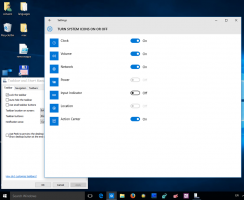Πώς να αφαιρέσετε την εφαρμογή κρατήσεων των Windows 10
Η Microsoft ενδιαφέρεται να κάνει όσο το δυνατόν περισσότερους χρήστες να μετακινηθούν στα Windows 10 σε σύντομο χρονικό διάστημα. Θέλουν να κατακτήσουν ένα σημαντικό μερίδιο αγοράς με το νέο λειτουργικό σύστημα και να απαλλαγούν από ένα παλαιότερο λειτουργικό σύστημα όπως τα Windows XP που είναι ακόμα πιο δημοφιλές από τα Windows 8. Για να κάνει τους χρήστες να αρχίσουν να χρησιμοποιούν τα Windows 10, η Microsoft ώθησε ένα ειδικό λογισμικό μέσω του Windows Update που ονομάζεται "εφαρμογή κρατήσεων για Windows 10". Ζητάει από τον χρήστη να παραγγείλει μια δωρεάν άδεια χρήσης για τα Windows 10 αυτή τη στιγμή. Εάν δεν σας αρέσει να βλέπετε τέτοιες προωθητικές ειδοποιήσεις, δείτε πώς μπορείτε να καταργήσετε την εφαρμογή κρατήσεων των Windows 10.
Η εφαρμογή κρατήσεων των Windows 10 έρχεται στα Windows 7 και Windows 8 μέσω του Windows Update. Εμφανίζει ένα ειδικό εικονίδιο ειδοποίησης στο δίσκο συστήματος. Όταν ανοίξει η εφαρμογή, σας ζητά να εισαγάγετε τη διεύθυνση email σας και αυτό θα κρατήσει το αντίγραφο του λειτουργικού σας συστήματος, που σημαίνει ότι τα Windows 10 θα γίνει αυτόματη λήψη στον υπολογιστή σας όταν κυκλοφορήσει. Πέρα από αυτό, η υπόλοιπη εφαρμογή σάς παρέχει μια επισκόπηση των δυνατοτήτων στα Windows 10, αν και χρησιμοποιεί σε μεγάλο βαθμό την ομιλία μάρκετινγκ.
 Για να απαλλαγείτε από την εφαρμογή κρατήσεων των Windows 10, θα πρέπει να καταργήσετε την ενημέρωση KB3035583. Αυτή είναι η ενημέρωση που εγκαθιστά την εφαρμογή κρατήσεων των Windows 10 σε Windows 7 και Windows 8. Ακολουθήστε αυτά τα βήματα:
Για να απαλλαγείτε από την εφαρμογή κρατήσεων των Windows 10, θα πρέπει να καταργήσετε την ενημέρωση KB3035583. Αυτή είναι η ενημέρωση που εγκαθιστά την εφαρμογή κρατήσεων των Windows 10 σε Windows 7 και Windows 8. Ακολουθήστε αυτά τα βήματα:
- Ανοιξε το γραμμή εντολών ως διαχειριστής.
- Πληκτρολογήστε και εκτελέστε την ακόλουθη εντολή:
wusa.exe /απεγκατάσταση /kb: 3035583
- Κάντε επανεκκίνηση του υπολογιστή σας
Αυτό είναι. Τώρα δεν θα έχετε πλέον την εφαρμογή κρατήσεων των Windows 10. (μέσω Neowin).